Kedy by sme teda mali resetovať MacBook alebo Mac? Niekedy naše počítače Mac jednoducho nefungujú tak, ako boli zvyknuté. Možno sa výkon spomaľuje. Alebo váš počítač Mac padá príliš často. Možno sa vám neustále zobrazujú chybové hlásenia. Alebo sa váš obľúbený softvér jednoducho nespustí.
V podstate váš Mac jednoducho nefunguje správne.
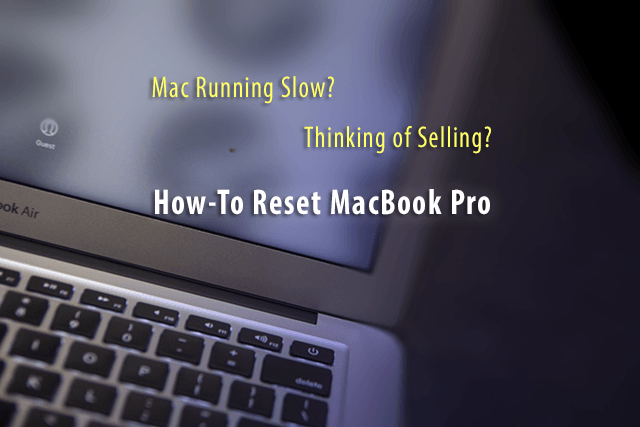
Obsah
- Operačný systém SOS. Myslite na resetovanie MacBooku
- Uvažujete o predaji alebo darovaní? Najprv resetujte MacBook
-
1- Pred resetovaním MacBooku naklonujte pevný disk
- Slovo o stroji času
- Klonovanie disku verzus zálohovanie pomocou Time Machine
- Používanie aplikácií na klonovanie jednotiek tretích strán
-
2-Resetujte NVRAM pred resetovaním MacBooku
- Tak čo je to sakra NVRAM?
- Resetovanie NVRAM
-
3-Resetujte ovládač správy systému (SMC) pred resetovaním MacBooku
- Resetujte SMC MacBooku
- Resetujte Mac Desktop SMC
- 4-Zrušte autorizáciu iTunes
- 5- FileVault
- 6- Vypnite iCloud
- 7- Reštartujte v Recovery
- 8- Vymazanie pevného disku na resetovanie MacBooku
- 9- Preinštalovaním Mac OS alebo OS X resetujte MacBook
-
Zhrnutie postupu resetovania MacBooku
- Súvisiace príspevky:
Operačný systém SOS. Myslite na resetovanie MacBooku
Všetky tieto príznaky sú také frustrujúce, že možno zistíte, že chcete začať od čistého stola a obnoviť továrenské nastavenia počítača Mac.
Páči sa nám, že sa naše počítače Mac zvyčajne ľahko používajú a len zriedka sa stretávame s typmi problémov, ktoré pravidelne hlásia používatelia systému Windows. Niekedy sa však ocitneme v bode zlomu, keď je náš mac OS taký zmätený, že preinštalovanie alebo resetovanie operačného systému je naša najlepšia cesta vpred.
Uvažujete o predaji alebo darovaní? Najprv resetujte MacBook
Možno uvažujete o inovácii na najnovší Mac a predaji alebo darovaní svojho staršieho modelu. Ak áno, je nevyhnutné vykonať obnovenie továrenských nastavení predtým, ako odošlete svoj aktuálny Mac na cestu novému vlastníkovi. Odovzdanie nášho mac niekomu s akýkoľvek naše informácie o ňom neprichádzajú do úvahy. To, čo chceme poskytnúť novému majiteľovi, je najbližšie k nikdy nepoužívanému macu.
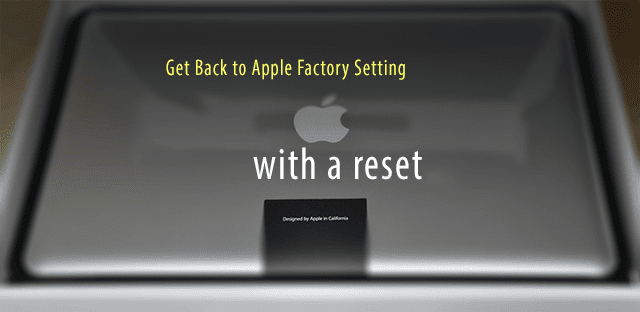
Takže z akéhokoľvek dôvodu, či už ide o zlepšenie výkonu vášho súčasného Macu alebo jeho prípravu pre nového vlastníka, odporúčame vykonať obnovenie továrenských nastavení na Macu. A bohužiaľ to nie je taká jednoduchá operácia, na akú sme my používatelia počítačov Mac zvyknutí.
Táto príručka vám pomôže naučiť sa kroky na resetovanie macbooku pro a všetkých počítačov mac späť na pôvodné výrobné nastavenia.
Poznámka: Táto príručka je relevantná pre Mac Pro, iMac, MacBook, MacBook Pro a MacBook Air.
Takže bez ďalších okolkov, 9 krokov na obnovenie továrenských nastavení mac
1- Pred resetovaním MacBooku naklonujte pevný disk
Keď resetujete počítač Mac, všetky informácie a údaje, ktoré máte na pevnom disku, sa vymažú. Takže musíte vytvoriť zálohu. Hovoríme tomu klonovanie pevného disku – vytvorenie úplnej zálohy vášho HD a jeho uchovanie na nejaký čas.
V Apple ToolBox vždy odporúčame dodržiavať Pravidlo 2X2 na zálohovanie – to znamená, že si ponechajte 2 lokálne zálohy a 2 cloudové zálohy.

Keď vykonávate reset na výrobné nastavenia, odporúčame tiež udržiavať a klonovať. Toto je bootovateľný duplikát vášho pevného disku – úplná a identická kópia vášho spúšťacieho zväzku, ktorý je uložený na externom disku takým spôsobom, že z neho môžete v prípade potreby spustiť Mac.
Na vytvorenie skutočného klonu potrebujete aplikáciu a externý pevný disk.
Slovo o stroji času
Ak používate Time Machine, potom už máte peknú zálohu. Nie je to skutočný klon, ale všetky vaše informácie, aplikácie a ďalšie údaje sú bezpečne uložené vo svojich zálohách. Ak sa teda rozhodnete používať iba Time Machine, pred pokračovaním v ďalších krokoch sa uistite, že ste manuálne zálohovali pomocou Time Machine.
Ak chcete vykonať manuálne zálohovanie, prejdite na Predvoľby systému. Vyberte položku Time Machine. A začiarknite políčko „Zobraziť stroj času na paneli s ponukami“.
Po výbere sa v pravom rohu panela s ponukami zobrazí ikona Time Machine (v blízkosti dátumu a času). Kliknite na túto ikonu a vyberte možnosť Zálohovať teraz. Výberom toho zaistíte, že budete mať všetko, čo potrebujete, v zálohách Time Machine.
Klonovanie disku verzus zálohovanie pomocou Time Machine
Najväčší rozdiel medzi klonmi a zálohami Time Machine je v tom, že klony poskytujú okamžitú obnovu. S klonom sa po zlyhaní disku alebo vážnych problémoch s objemom spúšťania okamžite vrátite do práce.

Jednoducho pripojte klonovanú jednotku, reštartujte počítač a zároveň podržte kláves Option, vyberte klonovanú jednotku v Startup Manager a stlačte Return. A ste opäť v prevádzke. Takže dokončíte akúkoľvek prácu alebo projekty skôr, ako sa budete zaoberať svojím problémom. Spustením na klonovanej jednotke opravíte alebo vymeníte hlavnú spúšťaciu jednotku, keď to váš plán dovoľuje.
Pomocou nástroja Time Machine trvá obnovenie súborov na nový alebo opravený disk hodiny, možno aj dni. A obnovenie celého disku z cloudovej zálohovacej služby trvá ešte dlhšie a závisí od rýchlosti vášho internetu.
Používanie aplikácií na klonovanie jednotiek tretích strán
Existuje veľa aplikácií, ktoré zálohujú váš počítač Mac na externé disky. Pre ilustráciu uvádzame Carbon Copy Cloner. Ďalšou populárnou možnosťou je SuperDuper. Obaja Carbon Copy Cloner a SuperDuper existujú už dosť dlho, takže majú dobré výsledky. Obe sa zameriavajú na klonovanie a predstavujú jednoduché a ľahko pochopiteľné používateľské rozhranie. A obe obsahujú jasné funkcie na vytváranie a údržbu bootovateľných duplikátov.
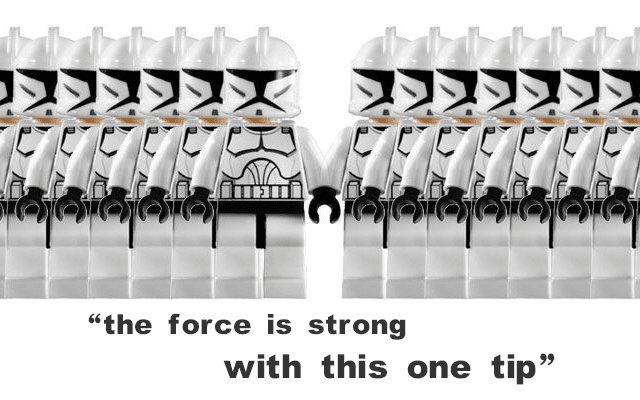
SuperDuper ponúka základnú bezplatnú verziu a platenú verziu s množstvom funkcií. Carbon Copy Cloner bohužiaľ nie je zadarmo, ale ponúka 30-dňovú bezplatnú skúšobnú verziu.
S Carbon Copy Cloner je proces klonovania jednoduchý – ako zdroj vyberiete svoj primárny pevný disk a ako cieľový externý pevný disk. Po výbere kliknite na „Klonovať“.
Po dokončení spustíte počítač Mac z externého pevného disku bez ďalších úprav. Jednoducho reštartujte systém a stlačte kláves „option“. Ak sa systém zavedie v poriadku, úspešne ste naklonovali a vytvorili klonovanú zálohu pevného disku.
2-Pred resetovaním MacBooku resetujte NVRAM
Ak sa vyskytnú problémy s výberom spúšťacieho disku, rozlíšením obrazovky alebo hlasitosťou, problém môže vyriešiť resetovanie pamäte NVRAM na počítači Mac. Alebo ak sa pri spustení Macu nakrátko zobrazí ikona otáznika, tento problém zvyčajne vyrieši resetovanie pamäte NVRAM.
Pri príprave vášho Macu na predaj alebo darovanie je tiež dobré resetovať NVRAM.
Tak čo je to sakra NVRAM?
Informácie uložené v NVRAM zahŕňajú:
- Hlasitosť reproduktora
- Rozlíšenie obrazovky
- Výber štartovacieho disku
- Nedávne informácie o panike jadra, ak nejaké existujú
Resetovanie NVRAM

- Vypnite svoj mac
- Nájdite na klávesnici nasledujúce klávesy: Command (⌘), Option, P a R
- Zapnite počítač Mac
- Stlačte a podržte klávesy Command-Option-P-R ihneď po zaznení zvuku pri spustení
- Podržte tieto klávesy, kým sa počítač nereštartuje a druhýkrát nebudete počuť zvuk spustenia
- Uvoľnite klávesy
Po resetovaní pamäte NVRAM možno budete musieť prekonfigurovať nastavenia hlasitosti reproduktorov, rozlíšenia obrazovky, výberu spúšťacieho disku a informácií o časovom pásme.
3-Resetujte ovládač správy systému (SMC) pred resetovaním MacBooku
Radič správy systému (SMC) je čip vo vašom Macu, ktorý spúšťa množstvo fyzických častí stroja, ako sú LED indikátory, klávesnice a iné periférne zariadenia, chladiace ventilátory a napájanie tlačidlá. SMC tiež určuje niektoré správanie vášho pevného disku, napríklad ako sa váš počítač správa v režime spánku a ako pracuje s napájaním.
- Ventilátory počítača bežia vysokou rýchlosťou, hoci počítač nie je príliš zaťažovaný a je správne vetraný
- Na počítačoch Mac, ktoré majú túto funkciu, sa podsvietenie klávesnice správa nesprávne
- Indikátor stavu (SIL) sa na počítačoch Mac, ktoré majú túto funkciu, správa nesprávne
- Indikátory batérie, ak sú prítomné, sa na prenosných počítačoch Mac, ktoré majú nevyberateľnú batériu, správajú nesprávne
- Podsvietenie displeja nereaguje správne na zmeny okolitého svetla na počítačoch Mac, ktoré majú túto funkciu
- Počítač nereaguje na stlačenie tlačidla napájania
- Prenosný počítač Mac nereaguje správne, keď zatvoríte alebo otvoríte kryt.
- Počítač prejde do režimu spánku alebo sa neočakávane vypne
- Batéria sa nenabíja správne
- LED dióda napájacieho adaptéra MagSafe neindikuje správnu aktivitu
- Počítač pracuje nezvyčajne pomaly, aj keď nezaznamenáva abnormálne vysoké využitie procesora
- Ikony aplikácií môžu po otvorení v Docku na dlhší čas poskakovať
- Aplikácie nemusia fungovať správne alebo môžu po otvorení prestať reagovať
- Počítač, ktorý podporuje cieľový režim zobrazenia neprepne do alebo z režimu cieľového zobrazenia podľa očakávania, alebo sa prepne do alebo z režimu cieľového zobrazenia v neočakávaných časoch
- Osvetlenie okolo I/O porty na Macu Pro (koniec roka 2013) sa neaktivuje pri premiestňovaní počítača
Resetujte SMC MacBooku
Ak je batéria nevyberateľná

- Vypnite Mac
- Zapojte napájací adaptér MagSafe alebo USB-C do zdroja napájania a do počítača Mac
- Pomocou vstavanej klávesnice stlačte Shift-Control-Option na ľavej strane klávesnice a potom súčasne stlačte tlačidlo napájania
- Uvoľnite všetky klávesy a potom opätovným stlačením vypínača zapnite Mac
Ak je batéria vyberateľná
- Vypnite Mac
- Odpojte napájací adaptér MagSafe od Macu
- Vyberte batériu.
- Pozrite si používateľskú príručku vášho MacBooku, kde nájdete podrobné pokyny, ako vybrať batériu vášho konkrétneho modelu MacBooku
- Stlačte a podržte tlačidlo napájania na 5 sekúnd
- Znova pripojte batériu a napájací adaptér MagSafe
- Stlačením tlačidla napájania zapnite Mac
Kontrolka LED na napájacích adaptéroch MagSafe sa môže zmeniť alebo dočasne zhasnúť, keď resetujete SMC.

Resetujte Mac Desktop SMC
Postupujte podľa týchto krokov pre iMac, Mac mini, Mac Pro a Xserve s procesorom Intel.
- Vypnite Mac
- Odpojte napájací kábel z napájacieho portu vášho Macu
- Počkajte 30 sekúnd
- Zapojte napájací kábel späť
- Počkajte 5 sekúnd a potom stlačením tlačidla napájania zapnite Mac
Vykonanie resetovania SMC pomáha vyriešiť mnohé problémy súvisiace s napájaním a hardvérom, ktoré inak nereagujú na techniky odstraňovania problémov. S resetom SMC by sa malo vyriešiť veľa problémov s hardvérom, s ktorými ste sa stretli. Pred predajom alebo darovaním počítača mac je tiež dobré resetovať SMC. Pamätajte, že iba počítače Intel Mac majú radič SMC.
4-Zrušte autorizáciu iTunes
Ak predávate alebo darujete svoj Mac, tento krok je nevyhnutný. Ak resetujete mac pre ďalšie používanie, tento krok sa stále odporúča, ale môžete ho preskočiť.
Ďalej odpojíme váš počítač od vášho osobného účtu iTunes.
Rýchly tip – Nezabudnite, že k účtu iTunes máte maximálne 5 počítačov Mac. Svoj účet teda nikdy nikomu nedávajte.
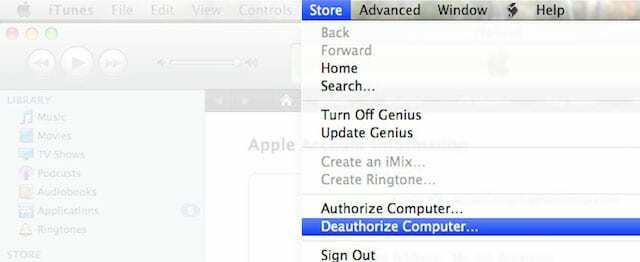
Ak chcete zrušiť prepojenie svojho účtu iTunes, kliknite na „Uložiť“ v iTunes a potom na „Zrušiť autorizáciu tohto počítača“. Tu zadáte svoje ID a Heslo. Keď tieto informácie poskytnete, váš systém už nebude prepojený s iTunes.
5- FileVault
Pred ďalším krokom je najlepšie vypnúť FileVault. Otvorte „predvoľby systému“ a vyberte „zabezpečenie a súkromie“. Vyberte FileVault a kliknite na „Vypnúť“.
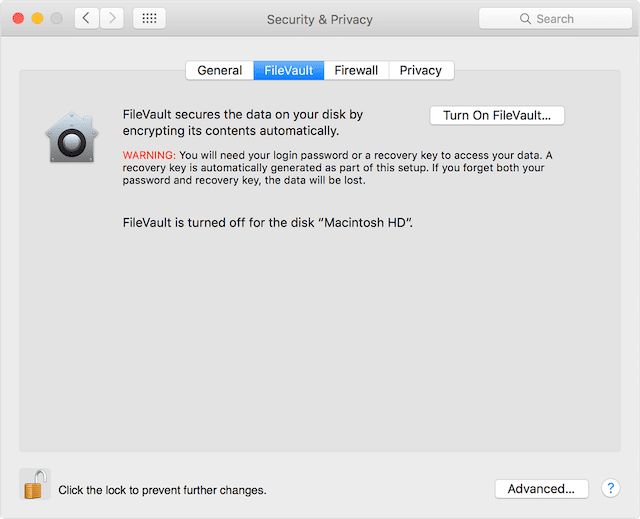
6- Vypnite iCloud
Toto je ďalší krok, ktorý je rozhodujúci, ak predávate alebo darujete svoj mac. Ak necháte Mac pre ďalšie používanie, tento krok sa odporúča, ale môžete ho preskočiť.
Ak vymazávame všetkoz nášho pevného disku je vždy bezpečnejšou možnosťou deaktivovať a vymazať svoj účet iCloud predtým, ako sa posuniete ďalej, pretože to zvyčajne spôsobuje chyby.
Ak chcete zakázať iCloud, otvorte „systémové preferencie“, vyberte „iCloud“ a potom „odhlásiť sa“. V každom vyskakovacom okne sa uistite, že kliknete na „Odstrániť z Mac“, aby ste odstránili všetky svoje osobné údaje.
7- Reštartujte v Recovery
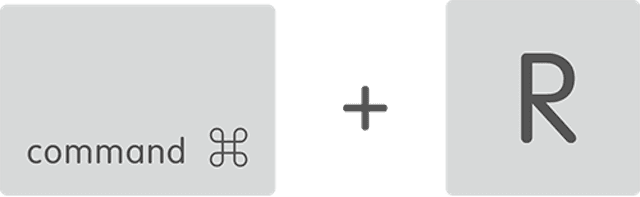
Toto je celkom jednoduché. Stačí kliknúť na ikonu jablka v ľavom hornom rohu obrazovky a vybrať možnosť „Reštartovať“. Keď sa systém reštartuje, držte súčasne klávesy „Command“ a „R“, kým sa na obrazovke nezobrazí okno režimu obnovenia.
8- Vymazanie pevného disku na resetovanie MacBooku
Po zavedení z obnovovacej oblasti vyberte „Disk Utility“ a potom „Pokračovať“. Kliknite na „Odpojiť“ a potom vyberte kartu „Vymazať“ umiestnenú medzi hornými tlačidlami. Kliknutím na „vymazať“ vymažete všetky údaje.
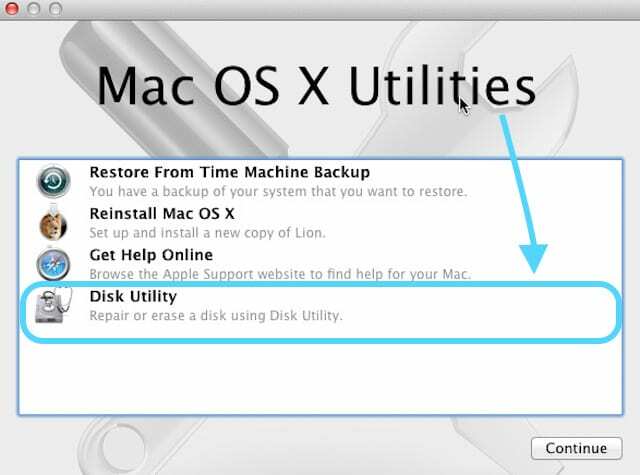
Pamätajte, že z tohto bodu nie je možné vrátiť sa späť, pretože sa tým vymaže všetko z vášho pevného disku. Uistite sa teda, že máte úplnú zálohu a/alebo klon vášho pevného disku.
Ak si nie ste istý – nepokračujte. Prejdite na tento článok a postupujte podľa kroku 1
Po dokončení vymazávania vyberte „disk Utility“, vyberte pevný disk a pripojte ho. Pre ukončenie kliknite na „Ukončiť diskový nástroj“.
9- Preinštalovaním Mac OS alebo OS X resetujte MacBook
Kliknite na „Preinštalovať“ a zvyšok sa dá jednoducho sledovať podľa pokynov na obrazovke. Tento proces stiahne najnovšiu verziu operačného systému Mac na váš pevný disk a nainštaluje sa.
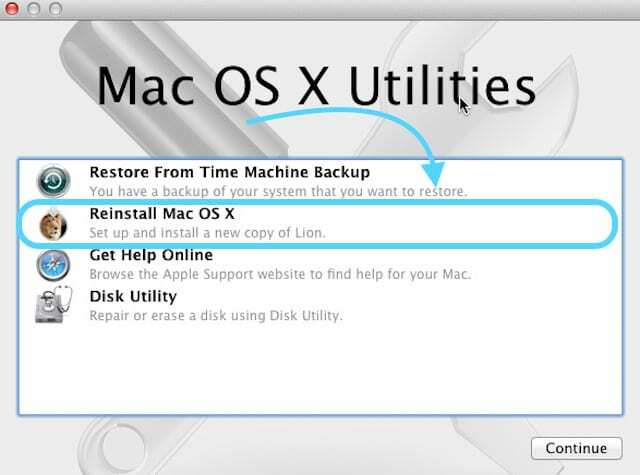
Ak predávate alebo darujete tento mac, nezabudnite, že počas procesu inštalácie nezadávajte svoje Apple ID alebo heslo ako osoba kupujúca alebo prijímajúca váš Mac by mala zadať svoje vlastné Apple ID a heslo.
Zhrnutie postupu resetovania MacBooku
Keď sa váš počítač Mac začne správať naozaj čudne s vecami, ako sú chyby zobrazenia, zamrznutie alebo zrútenie niekoľkokrát za týždeň, problémy s grafickou chybou, zahriatie alebo všeobecne vysoká latencia, je čas myslieť na reset.
Ak predávate alebo darujete svoj Mac, nechcete, aby mal prístup k vašim súborom. Preto by ste mali bezpečne vymazať pevný disk alebo jednotku SSD vášho Macu a preinštalovať mac OS alebo OS X. To znamená, že vaše súbory budú chránené. A ďalší majiteľ bude mať Mac, ktorý beží ako nový!

Väčšinu svojho profesionálneho života Amanda Elizabeth (skrátene Liz) školila najrôznejších ľudí, ako používať médiá ako nástroj na rozprávanie vlastných jedinečných príbehov. Vie niečo o učení ostatných a vytváraní návodov ako na to!
Medzi jej klientov patrí Edutopia, Scribe Video Center, Third Path Institute, Bracket, The Philadelphia Museum of Art, a Big Picture Alliance.
Elizabeth získala titul Master of Fine Arts v odbore mediálna tvorba na Temple University, kde tiež vyučovala študentov ako vedľajšia členka fakulty na ich oddelení Film and Media Arts.